Articles |
|
Voici une description des principaux champs : Le code article permet une recherche plus rapide de l’article souhaité, c’est pourquoi il est indispensable d’avoir une codification structurée pour chaque article. Ce code peut contenir jusqu'à vingt caractères. Dans le cas où vous ne souhaitez pas recourir à la codification automatique, saisissez la référence avant de saisir le nom de l’article. Il s’agit du nom de l’article dans la première langue du dossier. Dans le cas où vous ne souhaitez pas recourir à la codification automatique, saisissez la référence avant de saisir le nom de l’article. c) Néerlandais, Anglais et Allemand Il est possible de mentionner le nom de l’article dans les différentes langues du dossier. Le programme permet de classer vos articles par famille. Vous attachez un article à une famille grâce au menu défilant du champ « Famille ». Pour rappel, vous créez les familles d’articles dans Système → Paramètres articles/stocks → Familles. Vous pouvez également mentionner le code barres de l’article dans le champ « Code Barres ». La référence fournisseur fait apparaître le nom du fournisseur qui vous livre l’article. La recherche du fournisseur se fait par la référence. Pour voir apparaître la liste complète de vos fournisseurs, dans le champ « Référence fournisseur », tapez « * » ou la première lettre du fournisseur concerné et puis [Enter]. Dans cette liste, vous pouvez sélectionner le fournisseur souhaité à l’aide des flèches du clavier ou de la souris. Veillez à toujours encoder la donnée « Référence fournisseur ». En gestion commerciale, cette information permet à l’Accounting System de proposer les bons de commande fournisseurs en fonction des articles commandés par les clients. Vous pouvez également de mentionner le code que le fournisseur attribue à l’article. Il est possible d’indiquer si l’article est un article simple, composé ou fabriqué. Pour ce faire, cliquez sur le combo de la zone « Type d’article ».
Pour une gestion des stocks encore plus poussée, le logiciel permet de valoriser les stocks suivant différentes méthodes : Afin de permettre cette gestion, cochez la case « Gestion des stocks ». Vous avez également la possibilité d’attacher des répertoires aux articles ("Accéder aux documents liés à cet article "). Vous pouvez également cocher la case "Masqué" si vous ne désirez plus utiliser l'article. Il apparaitra toujours dans la liste complète des articles mais ne sera plus proposé lors de la facturation. h) Barre d'outils de la fiche article Les icônes « Précédent [Ctrl -] » et « Suivant [Ctrl +] » permettent respectivement d'accéder aux fiches précédentes et suivantes pour consultation et modification éventuelle. L' icône « Nouveau [Insert] » permet la création d'une nouvelle fiche article. L' icône « Enregistrer [Page Down] » permet d'enregistrer la nouvelle fiche article. L' icône « Effacer [Ctrl Delete] » permet de supprimer la fiche affichée ou la fiche sélectionnée dans la liste. Notez que l'Accounting System n'autorise pas la suppression de comptes mouvementés. L' icône « Prévisualiser [F9] » permet de prévisualiser er/ou d'imprimer soit les données relatives à l'article affiché, soit la liste des comptes articles selon que vous vous trouvez sur une fiche article ou sur la liste des articles au moment où vous cliquez sur l'icône. L' icône « Liste [F5] » affiche la liste de tous les articles. Les comptes sont classés par ordre alphabétique de références. L' icône « Détail [F6] » permet d'afficher le détail de la fiche article sélectionnée dans la liste. Vous pouvez également accéder au détail en double-cliquant sur l'article sélectionné. L' icône « Historique [F7] » affiche l'historique des écritures de la période. Les écritures sont classées par journaux. L' icône « Numéro de série[Shift F5] » permet de visualiser la liste des numéros de série liés à l'article. L' icône « Rechercher [Shift F12] » permet la recherche d'un article. L' icône « Commentaire [F11] » ouvre une feuille blanche permettant d'encoder d'éventuels commentaires attachés à la fiche article sélectionnée. L' icône « Dupliquer » permet de créer une nouvelle fiche article à partir d'une fiche type ou d'une autre fiche. Toutes les données de l'article sont recopiées dans la nouvelle fiche. Le programme interdit cependant l'utilisation d'un code article déjà existant.
L’onglet « Informations comptables » est d’une grande importance pour l’automatisation de la saisie. Indiquez le compte d’imputation auquel se rapporte l’article ainsi que le code TVA national, UE ou autres pays. Vous pouvez sélectionner ces codes TVA dans la liste grâce au combo. Le cadran « Informations Intrastat » permet de gérer les listings intrastat de vos expéditions. La nomenclature combinée des marchandises est intégrée dans l’Accounting System. Vous introduisez le code « NC8 » dans le champ « Code NACE ».Pour ce faire :
Par défaut, le critère de recherche proposé est « Libellé ». Choisissez le critère « Code » puis dans le champ « Cible »:
Choisissez le code approprié dans la liste affichée. a) Prix de baseSur l’onglet « Prix de base », il est possible de mentionner le type de ristourne que vous souhaitez appliquer. Vous avez le choix entre une ristourne sur l’article, une ristourne pour le client ou la combinaison des deux ristournes. En ce qui concerne le prix d’achat, il est possible de le modifier à tout moment soit par l’encodage d’un bon de livraison fournisseur, soit par la fiche article. Cliquez sur « Calcul des prix d'achats » et encodez le nouveau prix d’achat dans le champ « Prix unitaire ». Quittez ce champ via [Enter] et cliquez sur « Calculer », puis sur « Quitter ». Le programme demande alors si vous souhaitez enregistrer les valeurs. Cliquez sur « Oui ». En ce qui concerne les prix de vente, vous pouvez attribuer cinq prix différents à chaque article. Ces prix s’encodent dans les champs « Catégories » du cadran « Prix de base ». Pour rappel, chaque client se voit attribuer une catégorie de prix sur l’onglet « Facturation/Rappels » de sa fiche.
Une formule doit toujours être encodée uniquement dans le champ des prix en devise de base. Si vous désirez que le prix de vente soit égal au prix d’achat majoré par exemple de 50%, encodez la formule suivante : =VAL(ACHAT)*1.5 Les quatre opérations fondamentales peuvent être appliquées à la formule de base. Les prix de vente sont affichés dans les deux devises de base du dossier. Vous pouvez également les afficher dans toute autre devise complémentaire activée sur l’onglet « Devises » en System → Maintenance. Lorsque le prix de vente est calculé sur base d’une formule, le nom de la catégorie apparaît en italique. Le prix de vente apparaît en rouge s’il est inférieur au prix d’achat actuel. Pour modifier une formule, tapez « * » [Enter] à la place du prix obtenu. La formule s’affiche et vous pouvez la modifier. Afin d’éviter de devoir introduire de fastidieuses formules de prix pour chaque nouvel article, il est conseillé de créer une ou plusieurs fiches d’articles type, par exemple une fiche par type d’article ou par fournisseur. Ensuite, vous pouvez utiliser l’option « Dupliquer » lors de la création d’une nouvelle fiche qui comprend dès lors les formules de prix appropriées éventuellement modifiables. Vous pouvez attribuer une ristourne à chacun de ces prix. Suivant le layout de facture choisi, la ristourne peut apparaître sur la facture client. De même, il est possible de faire apparaître des ristournes suivant la quantité vendue. Pour ce faire, complétez le cadran « Ristournes proportionnelles ». b) CompositionSur l’onglet « Composition », vous pouvez détailler la composition de vos articles si ceux-ci sont renseignés comme étant composés dans le champ « Type d’article » de l’onglet « Informations de base ». Vous introduisez le code article ainsi que la quantité nécessaire pour fabriquer l’article composé. Il est possible d’ajouter ou de supprimer des articles à tout moment. A chaque modification, cliquez sur le bouton « Enregistrer ».
Cet onglet permet de mentionner le stock minimum, la commande minimum à effectuer, ainsi que la base de recommande. Celle-ci est fonction soit du nombre d’unités, soit du nombre de jours. Dans la partie « Situation actuelle » figure toutes les données concernant les quantités en stock, les quantités commandées, les quantités affectées, etc. Ces informations sont reprises dans la liste des articles/stocks. d) LocalisationsL’onglet « Localisations » permet d’attacher une localisation à chaque article ou de supprimer une localisation attachée. Pour rappel, vous créez une localisation et gérez les attributions dans le menu Système → Paramètres articles/stock → Localisations.
L’onglet « Résumé » donne une vue d’ensemble sur les caractéristiques de l’article. En effet, il fournit des informations sur les prix concernant les différentes catégories, le taux de TVA, le prix d’achat, les quantités en stock, les quantités réservées, etc. |
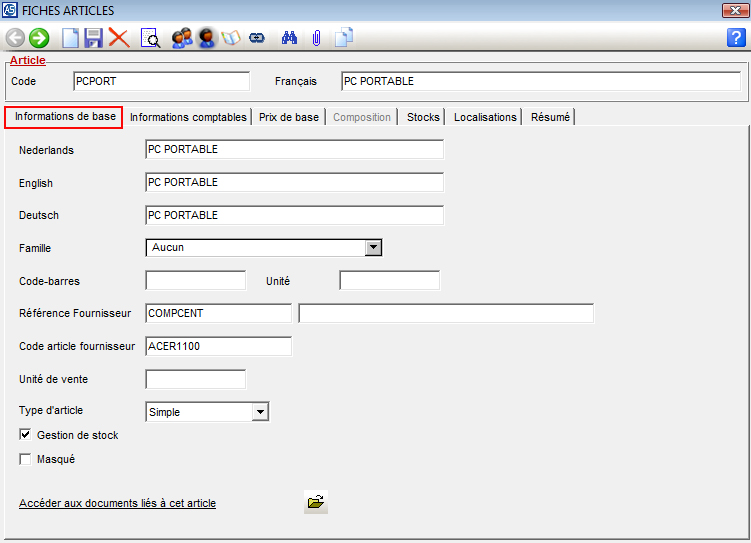
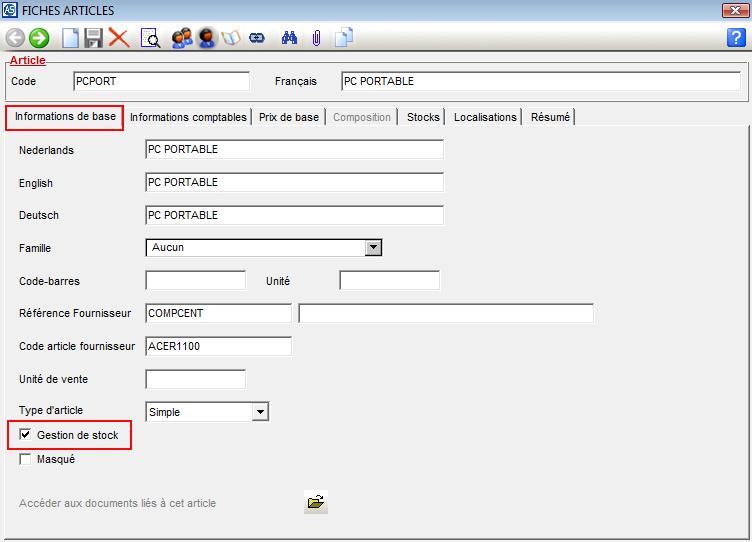
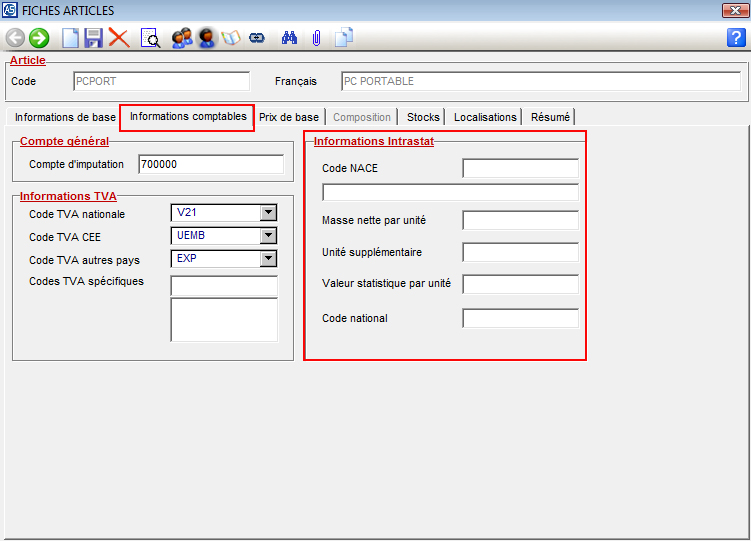
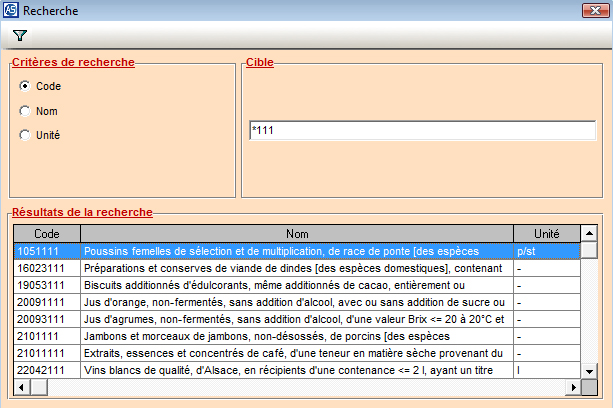
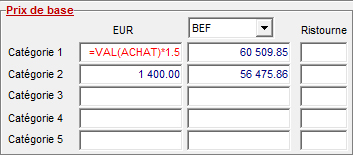
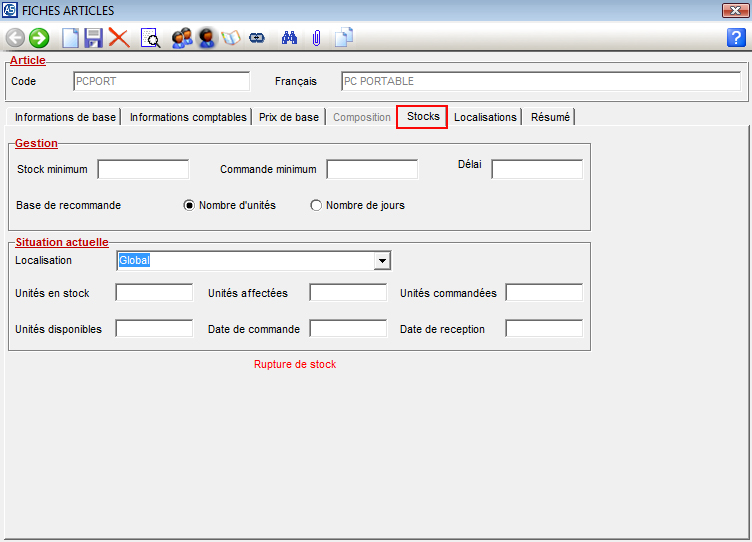
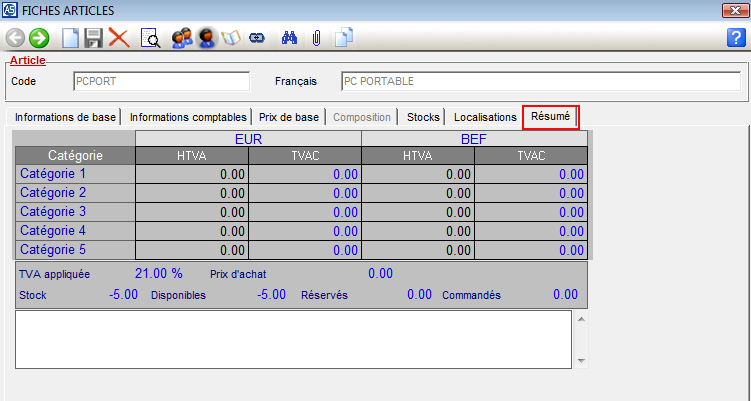

 Revenir au menu principal
Revenir au menu principal